
Register your product and get support at
PhotoFrame
SPF2017
SPF2027
SPF2047
PT Manual do utilizador
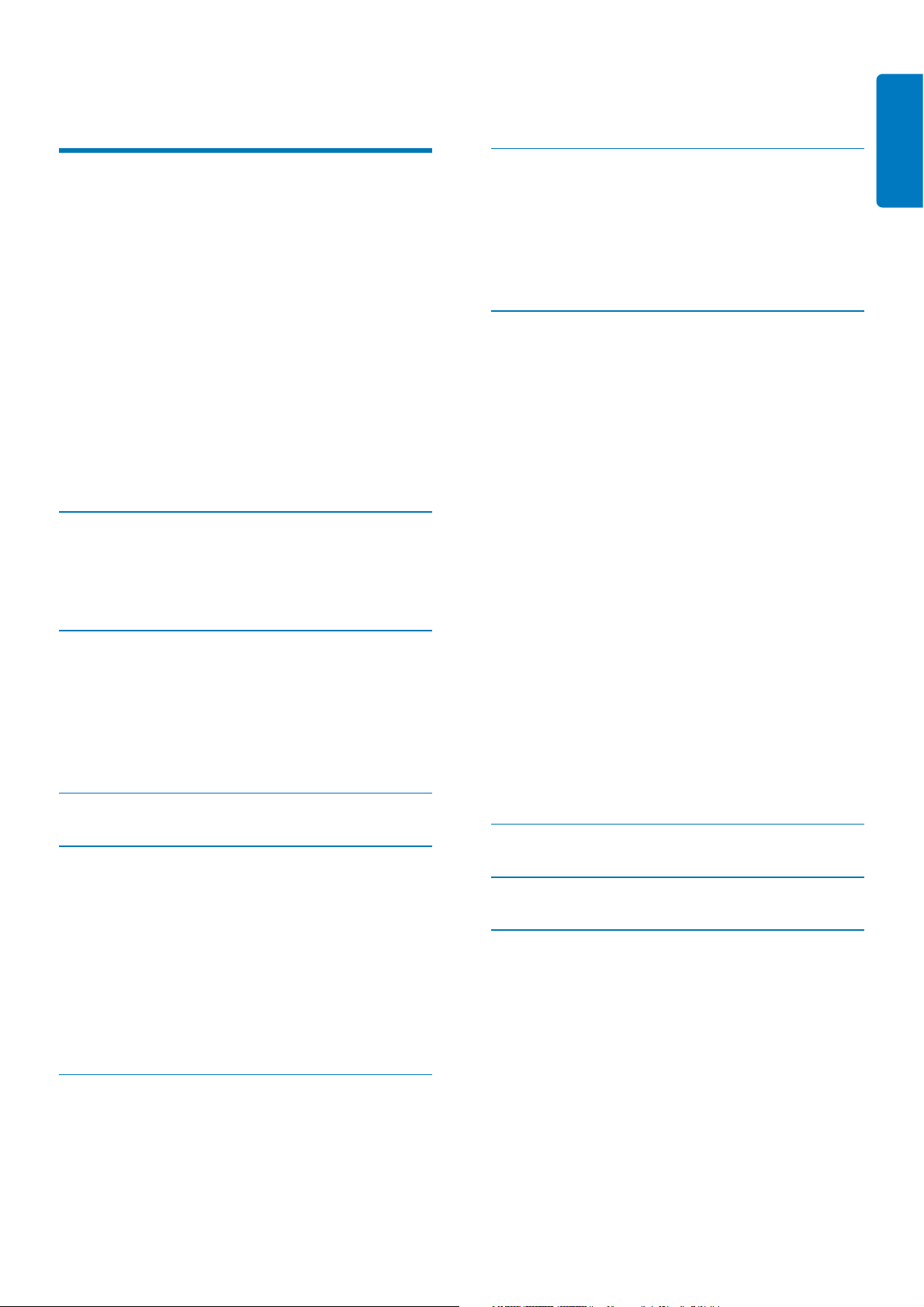
Índice
1 Importante 2
Segurança 2
Precauções de segurança e manutenção 2
Aviso 2
Garantia 2
Declaração de Conformidade 2
Reciclagem 3
Eliminação no fi m da vida útil 3
Informações de reciclagem para os
clientes 3
Conformidade com Campos
Electromagnéticos (EMF) 4
North Europe Information
(Nordic Countries) 4
Declaração de substâncias proibidas 4
2 A sua PhotoFrame 5
Introdução 5
Conteúdos 5
Descrição geral da sua PhotoFrame 6
3 Introdução 8
Instalar o suporte 8
Ligar a corrente 8
Ligue a PhotoFrame. 8
Ligar um dispositivo de armazenamento 9
Ligar ao PC 10
4 Visualizar fotografi as 11
7 Apresentação 17
Seleccionar uma sequência da apresentação 17
Seleccionar um efeito de transição 17
Seleccionar a frequência da apresentação 18
Visualizar fotos da colagem 18
Seleccionar fundo da fotografi a 19
8 Confi guração 21
Seleccionar o idioma do ecrã 21
Ajustar a iluminação do visor 21
Proteger/desproteger conteúdos do cartão
de memória 22
Defi nir um lembrete de evento 22
Criar um lembrete de evento 22
Acertar a hora e a data de um evento 23
Activar/desactivar um lembrete 24
Eliminar um lembrete 25
Seleccionar uma foto de lembrete 25
Defi nir a função de repetição 26
Acertar a hora e a data 27
Defi nir o formato de data e hora 28
Mostrar relógio 28
Defi nir a ligação/desligação do ecrã por
hora 29
Visualizar o estado da PhotoFrame 30
Defi nir a orientação automática 31
Defi nir som dos botões 31
Activar Demo 32
Defi nir para predefi nições de fábrica 32
Português
5 Pesquisar fotografi as no modo de
miniaturas e aceder ao menu de
fotografi as 12
Copiar fotografi as 13
Eliminar fotografi as 13
Seleccionar um efeito da foto 14
Seleccionar uma moldura 14
Rodar uma foto 14
Aplicar zoom e recortar uma foto 14
6 Gerir um álbum 15
Criar um álbum 15
Eliminar um álbum 16
Mudar o nome de um álbum 16
9 Informações do produto 34
10 Perguntas frequentes 36
11 Glossário 37
Precisa de ajuda?
Visite www.philips.com/welcome onde poderá
aceder a um conjunto completo de materiais
suplementares, tais como o manual do utilizador,
as mais recentes actualizações de software e
respostas às perguntas mais frequentes.
PT 1
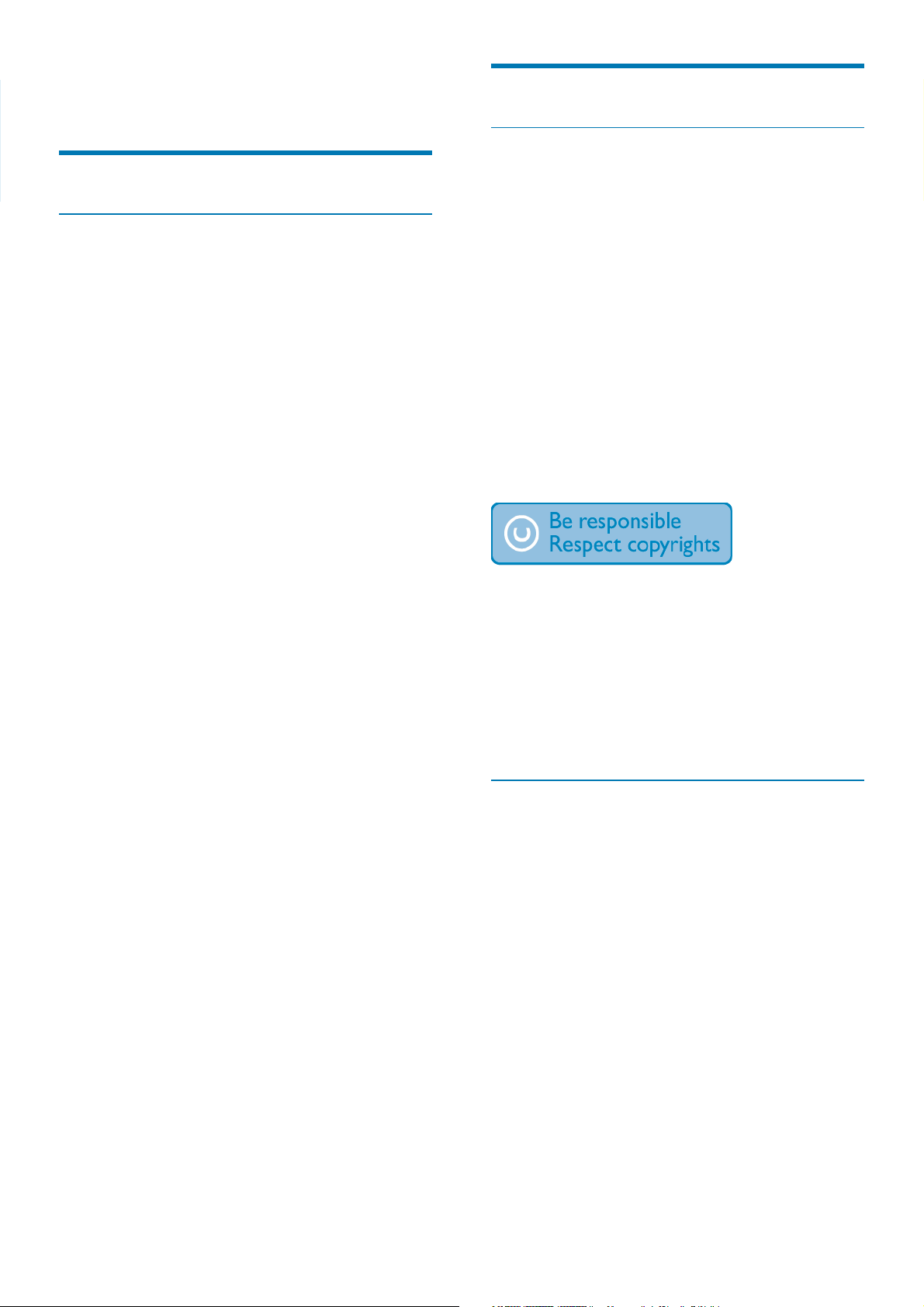
1 Importante
Aviso
Garantia
Segurança
Precauções de segurança e
manutenção
Nuca toque, empurre, esfregue ou atinja •
o ecrã com objectos dutos, pois pode
danifi car o ecrã premanentemente.
Quando o produto não for utilizado •
durante períodos de tempo prolongados,
desligue-o da corrente.
Antes de limpar o ecrã, desactive e •
desligue da corrente. Limpe o ecrã apenas
como um pano macio humedecido em
água. Nunca utilize substâncias como
álcool, substâncias químicas ou detergentes
domésticos para limpar o produto.
Nunca coloque o produto perto de lume •
ou fontes de calor, incluindo a exposição
solar directa.
Nunca exponha o produto à chuva ou •
água. Nunca coloque recipientes com
líquidos, tais como jarras, próximos do
produto.
Nunca deixe cair o produto. Ao deixar cair •
o produto, fi cará danifi cado.
Mantenha o suporte afastado dos cabos.•
Certifi que-se de que instala e utiliza •
serviços ou software apenas de fontes
fi dedignas livres de vírus ou software
nocivo.
Este produto foi concebido apenas para •
utilização interior.
Utilize apenas o adaptador eléctrico •
fornecido para o produto.
Nenhum dos componentes se destina à
reparação pelo utilizador. Não abra nem
remova coberturas para aceder ao interior
do produto. As reparações só poderão ser
levadas a cabo pelos Centros de Assistência
Philips e ofi cinas de reparação autorizadas. O
não cumprimento destas observações resultará
na anulação de qualquer garantia, explícita ou
implícita.
Qualquer operação expressamente proibida
neste manual, ajustes ou procedimentos
de montagem não recomendados ou não
autorizados neste manual anularão a garantia.
A realização de cópias não autorizadas de
material protegido contra cópia, incluindo
programas informáticos, fi cheiros, difusões e
gravações de som, pode constituir uma violação
dos direitos de autor e ser ónus de uma ofensa
criminal. Este equipamento não deve utilizado
para tais fi ns.
Declaração de Conformidade
A Philips Consumer Lifestyle declara, sob nossa
responsabilidade, que o produto está em
conformidade com as seguintes normas
EN60950-1:2006 (Requerimento de segurança
de equipamento tecnológico de informação)
EN55022:2006 (Requerimento de perturbação
radioeléctrica de equipamento tecnológico de
informação)
EN55024:1998 (Requerimento de imunidade
de equipamento tecnológico de informação)
EN61000-3-2:2006 (Limites para emissões de
correntes harmónicas)
EN61000-3-3:1995 (Limitação da fl utuação de
tensão e cintilação)
Provisões de directivas aplicáveis seguintes
73/23/EEC (Directiva Baixa Tensão)
2 PT
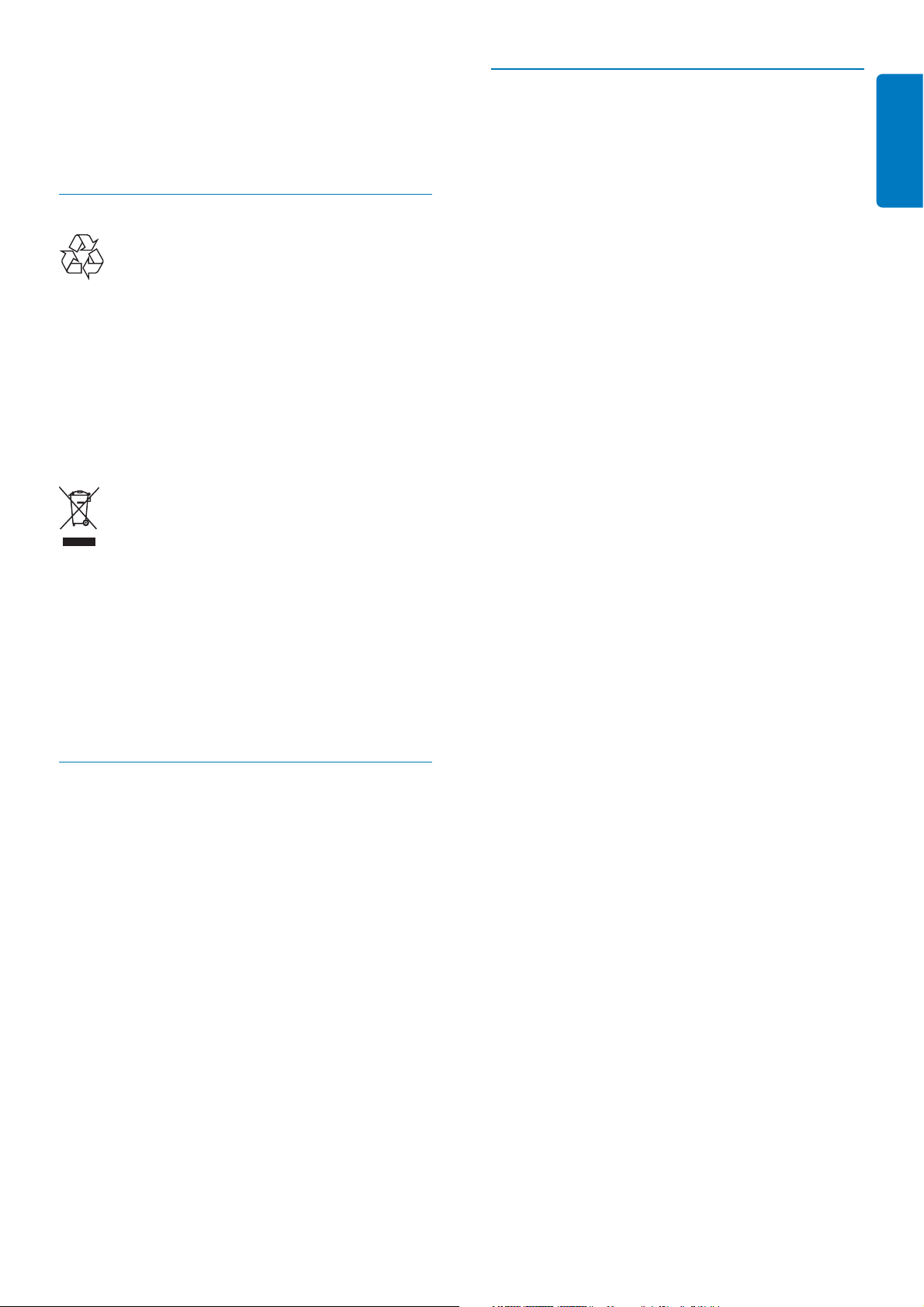
2004/108/EC (Directiva EMC)
2006/95/EEC (Emenda às Directivas EMC e
Baixa Tensão) e é fabricado por uma empresa
com certifi cação ISO9000.
Reciclagem
O produto foi concebido e fabricado com
materiais e componentes de alta qualidade, que
podem ser reciclados e reutilizados.
Quando este símbolo de um caixote de lixo
com um traço por cima constar de um produto,
signifi ca que esse produto está abrangido pela
Directiva Europeia 2002/96/CE:
Nunca elimine o seu produto com o lixo
doméstico comum. Informe-se acerca do
sistema de recolha selectiva local para produtos
eléctricos e electrónicos. A eliminação correcta
do seu produto antigo evita potenciais
consequências nocivas para o ambiente e para
a saúde pública.
Eliminação no fi m da vida útil
O seu novo produto contém materiais •
que podem ser reciclados e reutilizados. As
empresas especializadas podem reciclar o
seu produto para aumentar a quantidade
de materiais reutilizáveis e minimizar a
quantidade de resíduos.
Consulte nos regulamentos locais sobre •
como pode eliminar o seu monitor antigo
junto de um representante Philips.
(Para clientes no Canadá e nos E.U.A.) •
Elimine o produto em conformidade com
os regulamentos locais, estaduais e federais.
Para obter informações adicionais sobre a
reciclagem, contacte a www.eia.org (Consumer
Education Initiative).
Informações de reciclagem para os
clientes
A Philips estabelece objectivos técnica e
economicamente viáveis para optimizar o
desempenho ambienatal dos produtos, serviços
e actividades da organização.
Desde as fases de planeamento, concepção e
produção, a Philips reitera a importância de
fabricar produtos que possam ser facilmente
reciclados. Na Philips, a gestão de fi m de vida
útil engloba a participação em iniciativas de
retoma e programas de reciclagem nacionais,
sempre que possível, de preferência em
colaboração com os seus concorrentes.
Existe actualmente um sistema de reciclagem
em vigor em países europeus como a Holanda,
Bélgica, Noruega, Suécia e Dinamarca.
Nos Estados Unidos, a Philips Consumer
Electronics North America contribuiu com
fundos para o Projecto de Reciclagem de
Produtos Electrónicos da Electronic Industries
Alliance (EIA) e iniciativas de reciclagem
estaduais para produtos de electrónica em fi m
de vida de origem doméstica. Além disso, o
Northeast Recycling Council (NERC, Conselho
de Reciclagem do Nordeste) - uma organização
sem fi ns lucrativos multi-estadual concentrou-se
na promoção do desenvolvimento do mercado
da reciclagem - tem planos para implementar
um programa de recilagem.
Na Ásia-Pacífi co, Taiwan, os produtos podem
ser retomados pela Environment Protection
Administration (EPA, Administração de
Protecção do Ambiente) para seguir o processo
de gestão da reciclagem de produtos de TI,
cujos detalhes podem ser encontrados no Web
site www.epa.gov.tw.
Português
PT 3

Conformidade com Campos
Electromagnéticos (EMF)
A Koninklijke Philips Electronics N.V. fabrica
e comercializa muitos produtos de consumo
que, tal como qualquer aparelho electrónico
em geral, têm a capacidade de emitir e receber
sinais electromagnéticos.
Um dos mais importantes princípios
empresariais da Philips é a implementação
de todas as medidas de saúde e segurança
necessárias nos seus produtos, de forma a
cumprir todos os requisitos legais aplicáveis,
bem como normas EMF aplicáveis no momento
de fabrico dos produtos.
A Philips está empenhada em desenvolver,
produzir e comercializar produtos que não
causem efeitos adversos na saúde. A Philips
confi rma que se os seus produtos forem
devidamente utilizados para o fi m a que se
destinam são seguros de utilizar, de acordo com
as provas científi cas actualmente disponíveis.
A Philips desempenha um papel activo no
desenvolvimento de normas internacionais
sobre EMF e segurança, permitindo à Philips
incorporar previamente melhoramentos no
processo de fabrico dos seus produtos.
ADVARSEL:
NÅR DETTE UTSTYRET PLASSERES, MÅ
DU PASSE PÅ AT KONTAKTENE FOR
STØMTILFØRSEL ER LETTE Å NÅ.
Declaração de substâncias proibidas
Este produto cumpre os requisitos da RoHs e
Philips BSD (AR17-G04-5010-010).
North Europe Information (Nordic
Countries)
VARNING:
FÖRSÄKRA DIG OM ATT HUVUDBRYTARE
OCH UTTAG ÄR LÄTÅTKOMLIGA, NÄR DU
STÄLLER DIN UTRUSTNING PÅPLATS.
Placering/Ventilation
ADVARSEL:
SØRG VED PLACERINGEN FOR, AT
NETLEDNINGENS STIK OG STIKKONTAKT
ER NEMT TILGÆNGELIGE.
Paikka/Ilmankierto
VAROITUS:
SIJOITA LAITE SITEN, ETTÄ VERKKOJOHTO
VOIDAAN TARVITTAESSA HELPOSTI
IRROTTAA PISTORASIASTA.
Plassering/Ventilasjon
4 PT

2 A sua
PhotoFrame
Parabéns pela compra do seu produto e bemvindo à Philips! Para tirar o máximo partido da
assistência oferecida pela Philips, registe o seu
produto em: www.philips.com/welcome.
Introdução
Com a PhotoFrame Digital Philips pode
visualizar fotografi as JPEG em alta qualidade.
Pode colocá-la sobre uma superfície plana ou
pendurá-la na parede para uma apresentação
contínua.
Português
Transformador CA-CC•
Conteúdos
Philips Digital PhotoFrame•
CD-ROM (Manual do utilizador em •
formato digital)
PhotoFrame
Quick start guide
1
Get started
Play
2
Setup
3
Manual de início rápido•
Eng
Suporte•
PT 5
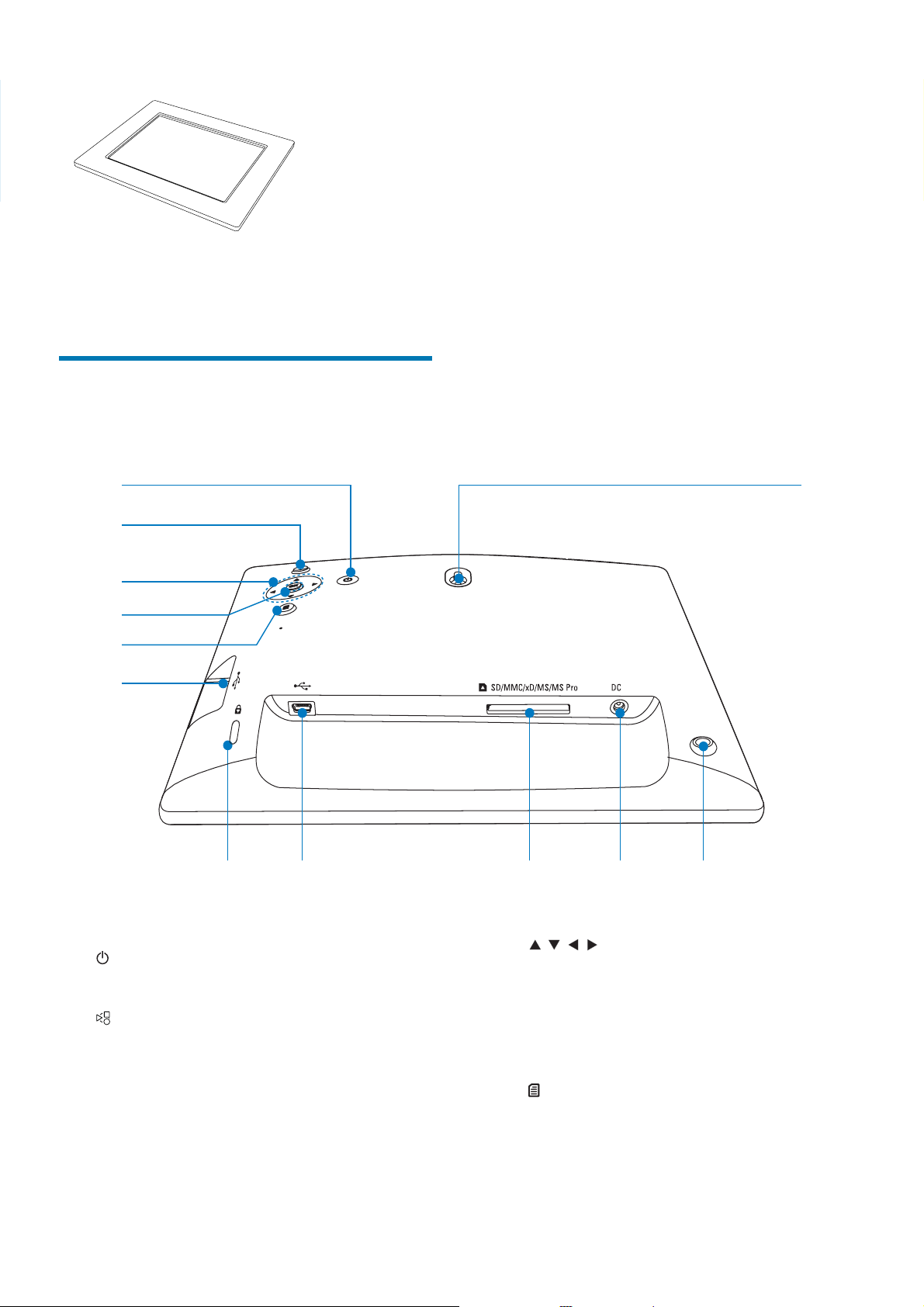
(Para SPF2047) Moldura prateada extra •
de design
Descrição geral da sua
PhotoFrame
a
b
c
d
e
f
g
h
i
l
jk
a
b
6 PT
Ligar/desligar a PhotoFrame•
Reproduzir apresentação de •
diapositivos
Alternar entre modo de apresentação •
de diapositivos, modo de pesquisa e
modo de calendário
c / / /
Seleccionar a opção anterior/•
seguinte/à direita/à esquerda
d OK
Confi rmar uma selecção•
e
Aceder ao menu principal•
Entrar/sair do menu de fotografi as•

f
Ranhura para uma unidade USB fl ash•
g
Bloqueio Kensington
h
Ranhura para um cabo USB para PC•
i
SD/MMC/xD/MS/MS Pro
Ranhura para um cartão SD/MMC/•
xD/MS/MS Pro
j DC
Tomada para o transformador de CA/•
CC
k Orifício para o suporte
l Orifício de montagem na parede
Português
PT 7
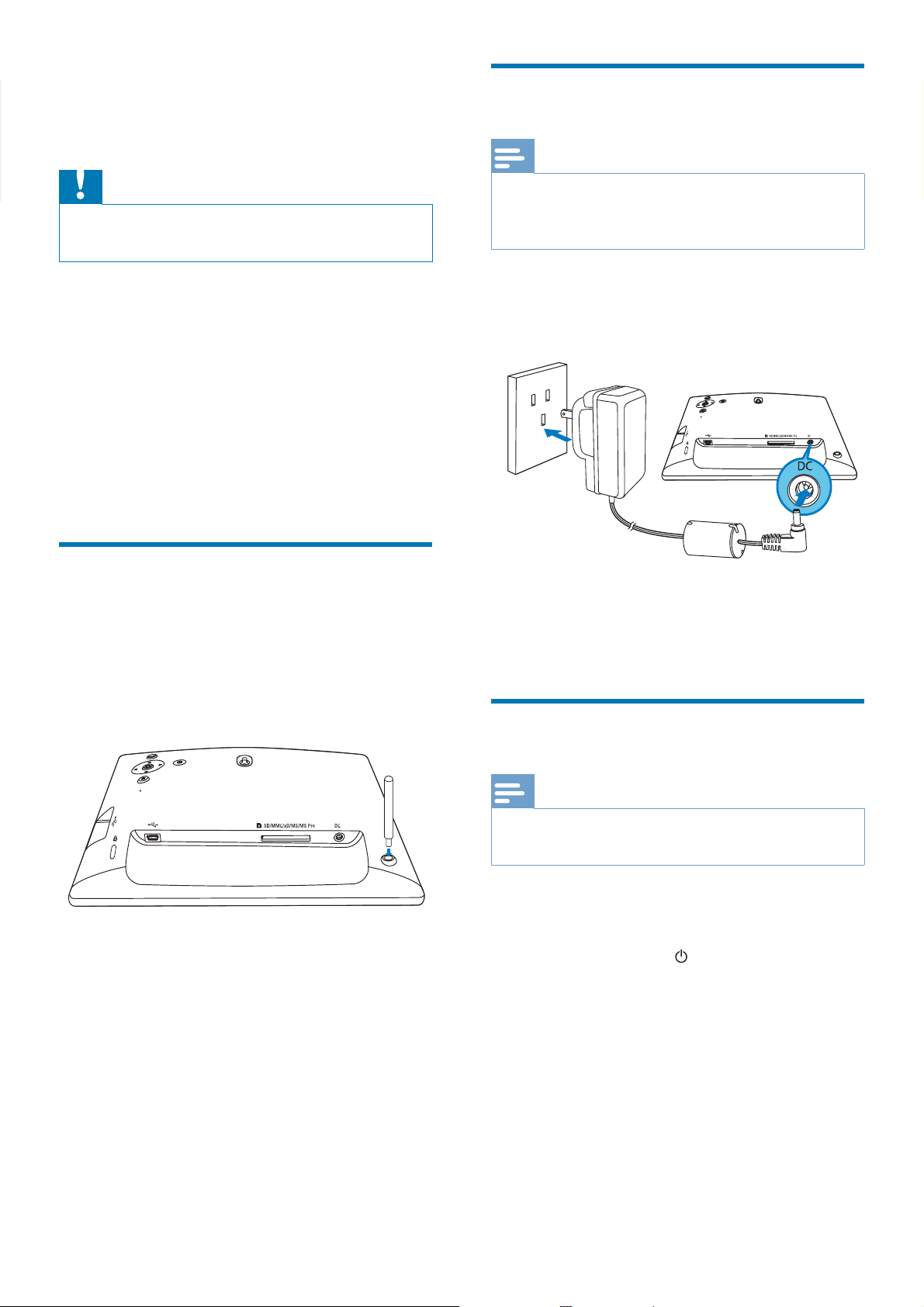
3 Introdução
Ligar a corrente
Nota
Atenção
Utilize os controlos apenas como indicado neste manual •
do utilizador.
Siga sempre as instruções neste capítulo pela
devida sequência.
Se contactar a Philips, terá de fornecer os
números de modelo e de série deste aparelho.
Os números de modelo e de série encontramse na parte posterior deste aparelho. Anote os
números aqui:
Nº de modelo __________________________
Nº de série ___________________________
Instalar o suporte
Para colocar a PhotoFrame numa superfície
plana, tem de instalar o suporte fornecido na
parte posterior da PhotoFrame.
Ao posicionar a PhotoFrame, certifi que-se de que a fi cha •
e a tomada da corrente eléctrica se encontram num local
de fácil acesso.
1 Ligue o cabo de alimentação à tomada DC
na PhotoFrame.
b
a
2 Ligue o cabo de alimentação a uma
tomada de alimentação.
1 Introduza o suporte na PhotoFrame.
2 Aperte o suporte no orifício fi rmemente.
Ligue a PhotoFrame.
Nota
Só pode desligar a PhotoFrame depois de todas as •
acções de cópia e gravação terem sido concluídas.
Primeira utilização:
1 Prima e mantenha sob pressão durante
mais de 1 segundo.
O menu de defi nição de idioma é »
apresentado.
8 PT
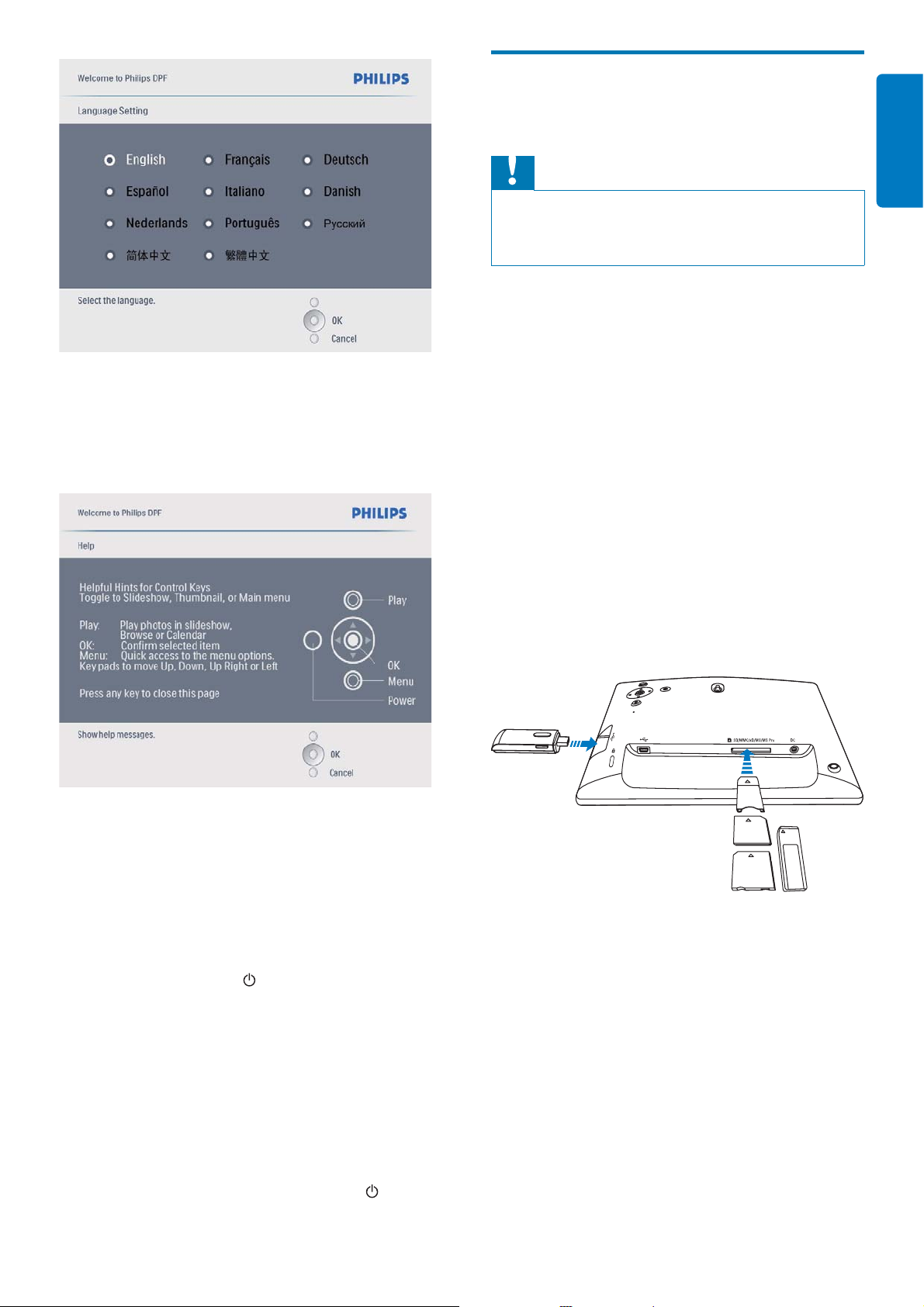
Ligar um dispositivo de
armazenamento
2 Seleccione um idioma e prima OK para
confi rmar.
É apresentada a mensagem de ajuda »
para as teclas de controlo.
Atenção
Não remova um dispositivo de armazenamento da •
PhotoFrame quando estiverem a ser transferidos
fi cheiros de ou para o dispositivo de armazenamento.
Pode reproduzir fotografi as JPEG num dos
seguintes dispositivos de armazenamento
ligados à PhotoFrame:
Secure Digital (SD)•
Secure Digital (SDHC)•
Cartão multimédia•
xD Card•
Memory Stick•
Memory Stick Pro (com adaptador)•
Unidade de memória USB•
Contudo, não garantimos o funcionamento
de todos os tipos conteúdo multimédia de
cartão de memória.
Português
3 Prima um botão qualquer para sair da
mensagem de ajuda.
As fotografi as são apresentadas no »
modo de apresentação de diapositivos.
Outras circunstâncias:
1 Prima e mantenha sob pressão durante
mais de 1 segundo.
É apresentada a mensagem de ajuda »
para as teclas de controlo.
2 Prima um botão qualquer para sair da
mensagem de ajuda.
As fotografi as são apresentadas no »
modo de apresentação de diapositivos.
1 Introduza fi rmemente um dispositivo de
armazenamento.
As fotografi as armazenadas no »
dispositivo de armazenamento
são apresentadas no modo de
apresentação de diapositivos.
Para remover um dispositivo de •
armazenamento, puxe-o para fora da
PhotoFrame.
Para desligar a PhotoFrame, prima •
mantenha premido.
e
PT 9
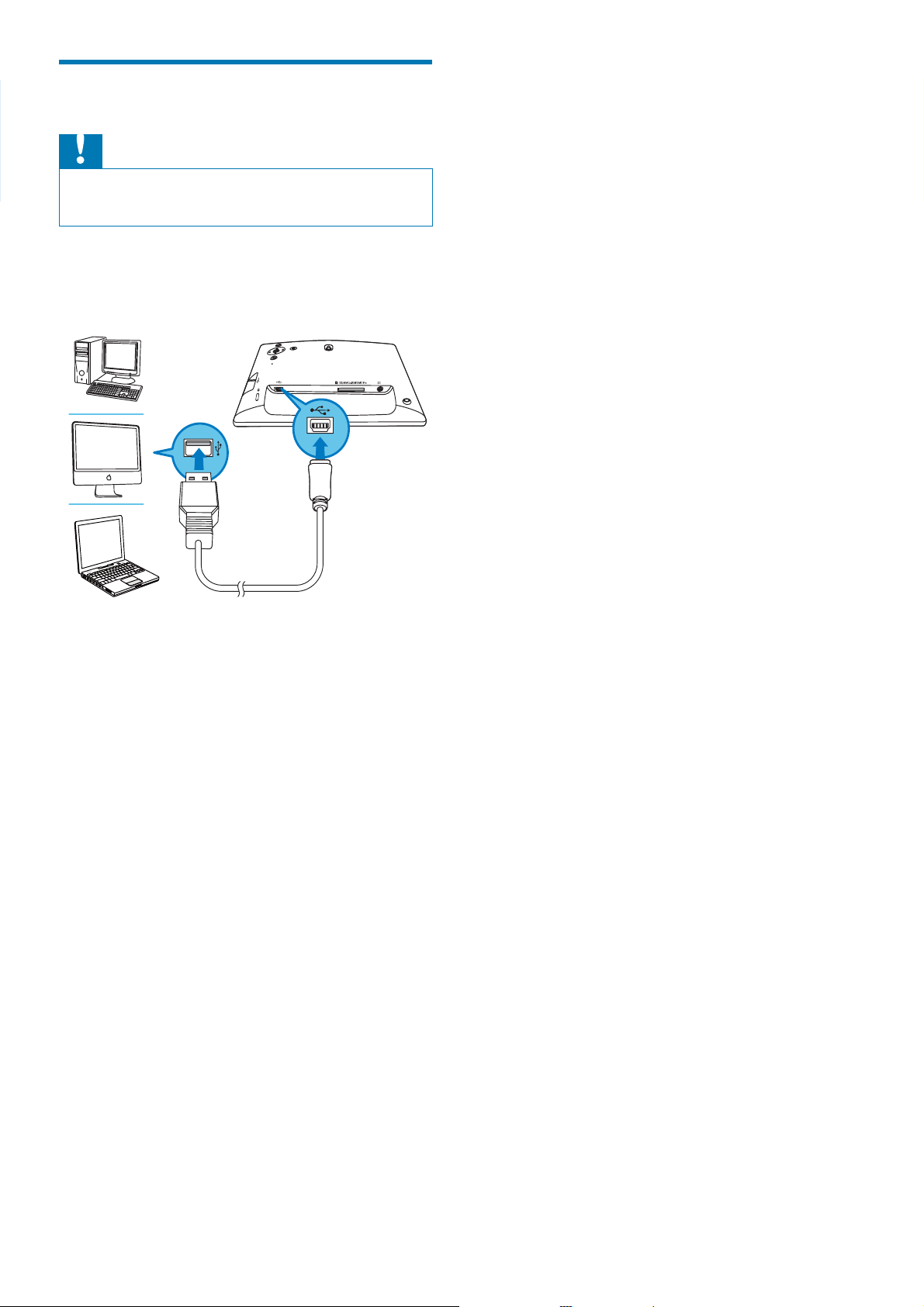
Ligar ao PC
Atenção
Não desligue a PhotoFrame do PC quando estiverem a •
ser transferidos fi cheiros entre a PhotoFrame e o PC.
1 Ligue um cabo USB apropriado à
PhotoFrame e ao PC.
Pode arrastar e largar fotografi as »
do PC para a memória interna da
PhotoFrame.
2 Depois de todas as acções de cópia e
gravação terem sido concluídas, desligue o
cabo USB do PC e da PhotoFrame.
10 PT
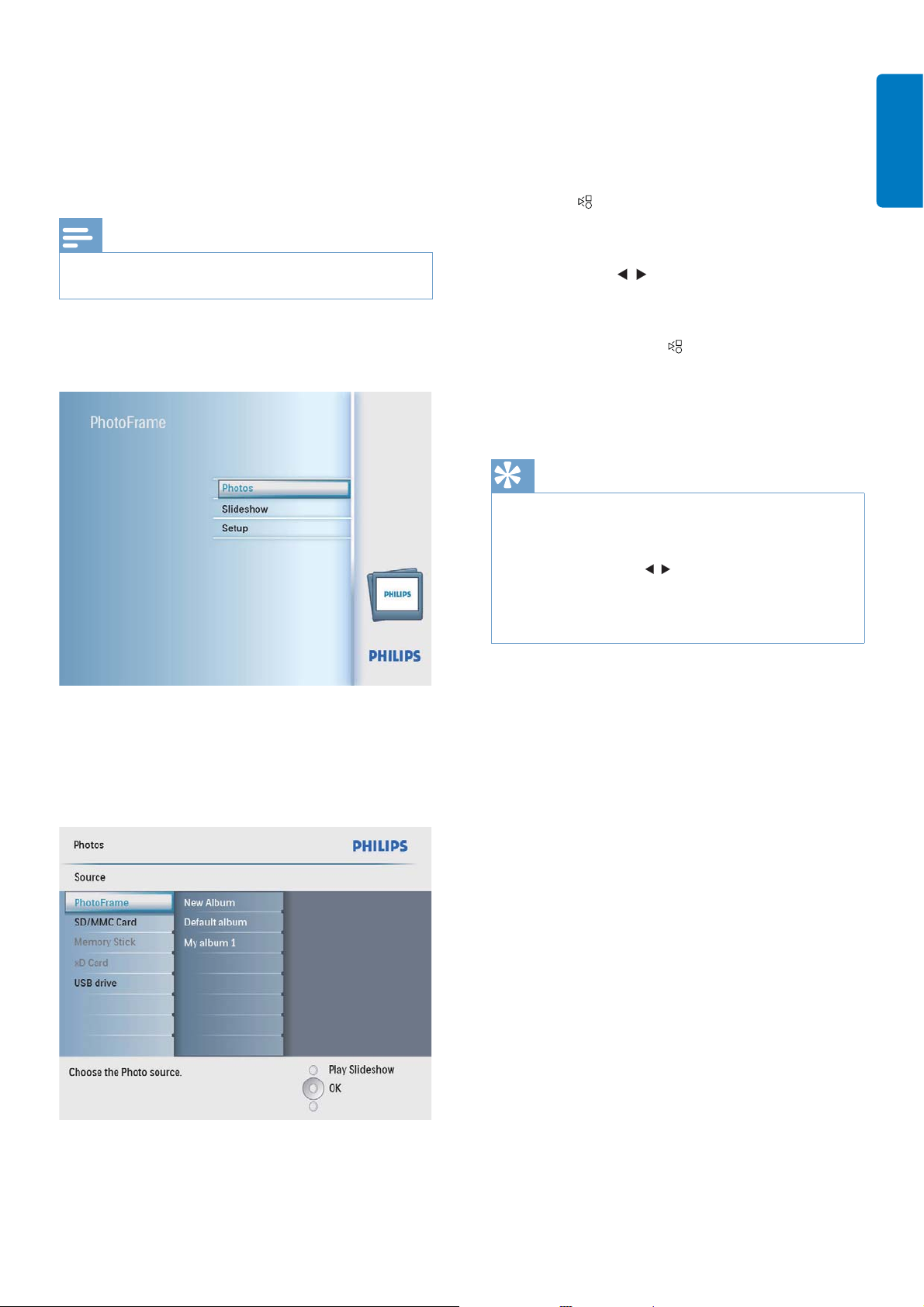
4 Visualizar
fotografias
Nota
Pode apenas reproduzir fotografi as JPEG na PhotoFrame.•
1 No menu principal, seleccione [Fotos] e,
em seguida, prima OK para confi rmar.
3 Seleccione um álbum e prima OK para
confi rmar.
As fotos no álbum são apresentadas »
no modo de miniaturas.
4 Prima para iniciar a apresentação
sequencial.
No modo de apresentação sequencial, •
prima
seguinte/anterior.
No modo de apresentação sequencial, •
pode premir
modos de apresentação sequencial,
modo de pesquisa e modo de
calendário.
Dica
No modo de apresentação sequencial, a PhotoFrame •
mostra todas as fotografi as automaticamente.
•
No modo de pesquisa, a PhotoFrame mostra a fotografi a
actual e pode premir / para visualizar a foto seguinte/
anterior.
•
No modo de calendário, a PhotoFrame mostra as
fotografi as com o calendário.
/ para visualizar a fotografi a
para alternar entre os
Português
São apresentadas as fontes de »
fotografi as disponíveis.
2 Seleccione uma fonte de fotografi as e
prima OK para confi rmar.
PT 11

5 Pesquisar
fotografias
no modo de
miniaturas e
aceder ao menu
de fotografias
Pode pesquisar múltiplas fotografi as no modo
de miniaturas. No modo de miniaturas, pode
aceder ao menu de fotografi as para as editar.
1 No menu principal, seleccione [Fotos] e,
em seguida, prima OK para confi rmar.
3 Seleccione um álbum e prima OK para
confi rmar.
As fotos no álbum são apresentadas »
no modo de miniaturas.
4 Prima / / / para seleccionar uma
fotografi a e, em seguida, prima OK para
confi rmar.
Para seleccionar todas as fotos •
apresentadas no ecrã, pode premir e
manter sob pressão OK durante mais
de 1 segundo.
No modo Apresentação ou Pesquisar, •
pode premir OK para pesquisar
fotografi as no modo de miniaturas.
2 Seleccione uma fonte de fotografi as e
prima OK para confi rmar.
5 Prima para aceder a [Menu Fotos] e
gerir as fotografi as.
12 PT

Dica
Se o número de fotografi as no álbum for superior a •
16, pode premir / para se movimentar para as 16
fotografi as seguintes/anteriores.
Copiar fotografi as
Atenção
Nunca retire um dispositivo de armazenamento antes da •
conclusão da acção de cópia ou eliminação.
1 Em [Menu Fotos], seleccione [Copiar
para] e, em seguida, prima OK para
confi rmar.
2 Seleccione uma pasta de destino e, depois,
prima OK para iniciar a cópia.
Português
Dica
Quando não existir memória sufi ciente para guardar mais •
imagens, é apresentada uma mensagem de erro.
Eliminar fotografi as
Atenção
Nunca retire um dispositivo de armazenamento antes da •
conclusão da acção de cópia ou eliminação.
1 Em [Menu Fotos], seleccione [Delete] e,
em seguida, prima OK para confi rmar.
PT 13

Seleccionar um efeito da foto
Rodar uma foto
1 Em [Menu Fotos], seleccione [Efeitos
fotográfi cos] e, em seguida, prima OK
para confi rmar.
2 Seleccione um efeito e prima OK para
confi rmar.
1 Em [Menu Fotos], seleccione [Rodar] e,
em seguida, prima OK para confi rmar.
2 Seleccione uma orientação e prima OK
para confi rmar.
Aplicar zoom e recortar uma
foto
1 Em [Menu Fotos], seleccione [Zoom e
Recorte] e, em seguida, prima OK para
confi rmar.
Seleccionar uma moldura
1 Em [Menu Fotos], seleccione [Molduras] e,
em seguida, prima OK para confi rmar.
2 Seleccione uma moldura e prima OK para
confi rmar.
2 Prima para aumentar o zoom numa
fotografi a.
Prima •
foto.
para reduzir o zoom numa
3 Prima / / / para recortar a fotografi a
e, em seguida, prima OK para confi rmar.
4 Seleccione [Sim] e prima OK para
confi rmar.
Dica
Só é possível aplicar a função de zoom e corte em •
fotografi as com mais de 800 x 600 pixel.
14 PT

6 Gerir um álbum
3 Seleccione [Novo álbum] e prima OK
para confi rmar.
É apresentado um teclado.»
Criar um álbum
Pode criar um álbum na PhotoFrame e
num dispositivo de armazenamento ligado à
PhotoFrame.
1 No menu principal, seleccione [Fotos] e,
em seguida, prima OK para confi rmar.
Português
4 Para introduzir um novo nome (até 24
caracteres), seleccione uma letra/número e
prima OK para confi rmar.
Para alternar entre maiúsculas e •
minúsculas, seleccione [abc] no
teclado apresentado e, em seguida,
prima OK para confi rmar.
2 Seleccione uma fonte de fotografi as e
prima OK para confi rmar.
5 Quando o nome estiver concluído,
seleccione [Enter] e, em seguida, prima
OK para confi rmar.
PT 15

Eliminar um álbum
Mudar o nome de um álbum
1 Seleccione um álbum.
2 Prima para aceder ao menu do álbum.
3 Seleccione [Delete Album] e prima OK
para confi rmar.
É apresentada uma mensagem de »
confi rmação.
1 Seleccione um álbum.
2 Prima para aceder ao menu do álbum.
3 Seleccione [Mudar nome álbum] e prima
OK para confi rmar.
É apresentado um teclado.»
4 Para introduzir um novo nome (até 24
caracteres), seleccione uma letra/número e
prima OK para confi rmar.
Para alternar entre maiúsculas e •
minúsculas, seleccione [abc] no
teclado apresentado e, em seguida,
prima OK para confi rmar.
4 Seleccione [Sim] e prima OK para
confi rmar.
5 Quando o nome estiver concluído,
seleccione [Enter] e, em seguida, prima
OK para confi rmar.
16 PT

7 Apresentação
Seleccionar um efeito de
transição
Seleccionar uma sequência da
apresentação
Pode visualizar a apresentação numa sequência
ou aleatoriamente.
1 No menu principal, seleccione
[Apresentação de diapositivos] e, em
seguida, prima OK para confi rmar.
1 No menu principal, seleccione
[Apresentação de diapositivos] e, em
seguida, prima OK para confi rmar.
2 Seleccione [Efeito de transição] e prima
OK para confi rmar.
Português
2 Seleccione [Sequência apresent] e prima
OK para confi rmar.
3 Seleccione uma opção e prima OK para
confi rmar.
3 Seleccione um efeito de transição e prima
OK para confi rmar.
Dica
Se seleccionar• [Aleatório] , todos os efeitos de transição
disponíveis aplicam-se aleatoriamente a todas as
fotografi as da apresentação.
PT 17

Seleccionar a frequência da
apresentação
1 No menu principal, seleccione
[Apresentação de diapositivos] e, em
seguida, prima OK para confi rmar.
Visualizar fotos da colagem
1 No menu principal, seleccione
[Apresentação de diapositivos] e, em
seguida, prima OK para confi rmar.
2 Seleccione [Frequência] e prima OK para
confi rmar.
3 Seleccione um tempo de transição e prima
OK para confi rmar.
2 Seleccione [Colagem] e prima OK para
confi rmar.
3 Seleccione [Multi] e prima OK para
confi rmar.
4 Seleccione um esquema.
18 PT
5 Prima (Direito) para seleccionar [Foto 1].
6 Prima novamente (Direito) para aceder
às opções de fonte de fotos.
7 Seleccione uma foto a partir de uma fonte
de fotos.
8 Repita os passos 5 a 7 até que todas as
fotos sejam seleccionadas para o formato.

Seleccionar fundo da
fotografi a
9 Prima para iniciar a apresentação da
colagem.
Para parar a apresentação da colagem, •
seleccione [Apresentação de
diapositivos] > [Colagem] > [Single]
e prima OK para confi rmar.
Dica
Pode seleccionar uma cor de margem de fundo
para fotografi as mais pequenas que o ecrã da
PhotoFrame.
1 No menu principal, seleccione
[Apresentação de diapositivos] e, em
seguida, prima OK para confi rmar.
Português
Se seleccionar um esquema de colagem, a PhotoFrame •
mostra uma colagem estática e o modo de apresentação
é desactivado.
• [Aleatório] , a PhotoFrame
Se seleccionar o formato
procede à colagem aleatória com base no melhor
esquema de fotos e mostra as colagens no modo de
apresentação.
2 Seleccione [Cor de fundo] e prima OK
para confi rmar.
3 Seleccione uma cor de fundo / [Ajuste
auto] / [Cor radiante] e, depois, prima OK
para confi rmar.
Se seleccionar uma cor de fundo, a »
PhotoFrame mostra uma foto com
uma cor de fundo ou uma barra preta.
Se seleccionar» [Ajuste auto], a
PhotoFrame estica a foto para preencher
o ecrã com a distorção da foto.
PT 19

Se seleccionar» [Cor radiante], a
PhotoFrame mistura a cor nas margens
de uma foto que seja mais pequena
que o ecrã completo para encher
o ecrã sem as barras pretas ou a
distorção da relação de aspecto.
20 PT

8 Configuração
Seleccionar o idioma do ecrã
1 No menu principal, seleccione
[Confi guração] e, em seguida, prima OK
para confi rmar.
Ajustar a iluminação do visor
Pode defi nir o brilho da PhotoFrame para obter
a melhor vista da foto.
1 No menu principal, seleccione
[Confi guração] e, em seguida, prima OK
para confi rmar.
2 Seleccione [Luminosidade] e prima OK
para confi rmar.
Português
2 Seleccione [Idioma] e prima OK para
confi rmar.
3 Seleccione [Defi nição do idioma] e prima
OK para confi rmar.
4 Seleccione um idioma e prima OK para
confi rmar.
3 Prima / para ajustar o brilho e, em
seguida, prima OK para confi rmar.
PT 21

Proteger/desproteger
conteúdos do cartão de
memória
Pode activar a função de eliminação num
dispositivo de armazenamento disponível na
PhotoFrame. Para evitar eliminar fotografi as
num dispositivo de arnazenamento, também
pode desactivar a função de eliminação num
dispositivo de armazenamento.
1 No menu principal, seleccione
[Confi guração] e, em seguida, prima OK
para confi rmar.
Defi nir um lembrete de
evento
Pode criar um lembrete para um evento
especial e também pode seleccionar a
apresentação de uma foto à hora seleccionada.
Dica
Certifi que-se de que defi niu a hora e data correctas •
da PhotoFrame antes de defi nir a hora e data para um
lembrete de evento.
2 Seleccione [Cartão de memória] e prima
OK para confi rmar.
3 Seleccione [Activar Eliminar] / [Desactivar
Eliminar] e prima OK para confi rmar.
Criar um lembrete de evento
1 No menu principal, seleccione
[Confi guração] e prima OK para
confi rmar.
22 PT

2 Seleccione [Lembretes] e prima OK para
confi rmar.
3 Seleccione [Novo lembrete] e prima OK
para confi rmar.
Acertar a hora e a data de um evento
Nota
Português
Certifi que-se de que defi niu a hora e data correctas •
da PhotoFrame antes de defi nir a hora e data para um
lembrete de evento.
1 No menu principal, seleccione
[Confi guração] e, em seguida, prima OK
para confi rmar.
É apresentado um teclado.»
4 Para introduzir um novo nome (até 24
caracteres), seleccione uma letra/número e
prima OK para confi rmar.
Para alternar entre maiúsculas e •
minúsculas, seleccione [abc] no
teclado apresentado e, em seguida,
prima OK para confi rmar.
5 Quando o nome estiver concluído,
seleccione [Enter] e, em seguida, prima
OK para confi rmar.
2 Seleccione [Lembretes] e prima OK para
confi rmar.
PT 23

3 Seleccione um lembrete e, depois, prima
OK para confi rmar.
2 Seleccione [Lembretes] e prima OK para
confi rmar.
4 Seleccione [Def hora] / [Set date] e prima
OK para confi rmar.
5 Prima / / / e OK para defi nir a hora/
data e prima OK para confi rmar.
Dica
Quando o lembrete activar, pode premir qualquer botão •
uma vez para parar o lembrete. Para parar a função de
repetição, prima o mesmo botão duas vezes.
Activar/desactivar um lembrete
1 No menu principal, seleccione
[Confi guração] e, em seguida, prima OK
para confi rmar.
3 Seleccione um lembrete e, depois, prima
OK para confi rmar.
4 Seleccione [Defi nir] e prima OK para
confi rmar.
Seleccione• [Ligado] para ligar o
lembrete e prima OK para confi rmar.
Para desligar o lembrete, seleccione •
[Desligado] e prima OK para
confi rmar.
24 PT

Eliminar um lembrete
1 No menu principal, seleccione
[Confi guração] e, em seguida, prima OK
para confi rmar.
2 Seleccione [Lembretes] e prima OK para
confi rmar.
3 Seleccione um lembrete e, depois, prima
OK para confi rmar.
4 Seleccione [Eliminar o lembrete] e prima
OK para confi rmar.
1 No menu principal, seleccione
[Confi guração] e, em seguida, prima OK
para confi rmar.
Português
2 Seleccione [Lembretes] e prima OK para
confi rmar.
5 Seleccione [Sim] e prima OK para
confi rmar.
Seleccionar uma foto de lembrete
Pode seleccionar uma foto para apresentar com
o lembrete. Cada lembrete de evento activa
apenas a última foto defi nida. Se não existir
qualquer foto defi nida, o lembrete assume a
foto de arranque Philips predefi nida.
3 Seleccione um lembrete e, depois, prima
OK para confi rmar.
PT 25

4 Seleccione [Foto] e prima OK para
confi rmar.
2 Seleccione [Lembretes] e prima OK para
confi rmar.
5 Seleccione uma fonte de fotografi as e
prima OK para confi rmar.
6 Seleccione uma fotografi a e prima OK
para confi rmar.
Defi nir a função de repetição
1 No menu principal, seleccione
[Confi guração] e, em seguida, prima OK
para confi rmar.
3 Seleccione [Snooze] e prima OK para
confi rmar.
4 Seleccione uma opção e prima OK para
confi rmar.
26 PT

Acertar a hora e a data
1 No menu principal, seleccione
[Confi guração] e, em seguida, prima OK
para confi rmar.
2 Seleccione [Hora e data] e prima OK para
confi rmar.
3 Seleccione [Def hora] / [Set date] e prima
OK para confi rmar.
Português
4 Prima / / / e OK para introduzir a
hora/data actual e, depois, prima OK para
confi rmar.
PT 27

Defi nir o formato de data e hora
Pode ver o formato da hora e data apresentado
na PhotoFrame.
1 No menu principal, seleccione
[Confi guração] e, em seguida, prima OK
para confi rmar.
3 Seleccione [Def formato hora] / [Set date
format] e prima OK para confi rmar.
4 Seleccione o formato da hora/data e,
prima OK para confi rmar.
2 Seleccione [Hora e data] e prima OK para
confi rmar.
Mostrar relógio
Pode mostrar o relógio ou calendário em
apresentação de diapositivos na PhotoFrame.
1 No menu principal, seleccione
[Confi guração] e, em seguida, prima OK
para confi rmar.
28 PT

2 Seleccione [Hora e data] e prima OK para
confi rmar.
Defi nir a ligação/desligação
do ecrã por hora
3 Seleccione [Mostrar relógio] e prima OK
para confi rmar.
Pode confi gurar a hora para que a PhotoFrame
activa ou desactiva o ecrã automaticamente.
Nota
Certifi que-se de que defi niu a hora e data correctas da •
PhotoFrame antes de defi nir a função de ligar/desligar
automático.
1 No menu principal, seleccione
[Confi guração] e, em seguida, prima OK
para confi rmar.
Português
4 Seleccione uma opção e prima OK para
confi rmar.
• [Sem relógio] (Não é apresentado
nenhum relógio.)
• [Na apresentação] (O relógio é
apresentado.)
• [Ambos] (Tanto o relógio como o
calendário são apresentados.)
2 Seleccione [Suspensão Smart] e prima OK
para confi rmar.
PT 29

3 Seleccione [Def hora] e prima OK para
confi rmar.
Dica
4 Seleccione [Dia semana] / [Fim-de-
semana] e prima OK para confi rmar.
5 Seleccione [Ligar automático] / [Desligar
automático] e prima OK para confi rmar.
Para cancelar • [Ligar automático] /
[Desligar automático], seleccione
[Defi nir Ligar/Desligar] >
[Desligado].
Dias úteis: Segunda-feira 00:00 a Sexta-feira 23:59•
Fim-de-semana: Sábado 00:00 a Domingo 23:59 •
Visualizar o estado da
PhotoFrame
Pode descobrir o espaço livre, os suportes
de dados ligados e a versão de fi rmware da
PhotoFrame.
1 No menu principal, seleccione
[Confi guração] e, em seguida, prima OK
para confi rmar.
6 Prima / / / e OK para defi nir o
tempo para a função de ligar/desligar
automático e, depois, prima OK para
confi rmar.
30 PT

2 Seleccione [Estado].
O estado da PhotoFrame é »
apresentado no lado direito do ecrã.
Defi nir a orientação
automática
2 Seleccione [Orientação Auto] e prima OK
para confi rmar.
Português
3 Seleccione [Activar] para activar a função
de orientação automática e, depois, prima
OK para confi rmar.
Para desactivar a função de orientação •
automática, seleccione [Desactivar] e,
depois, prima OK para confi rmar.
Pode visualizar as fotos na orientação correcta,
dependendo da orientação horizontal/vertical
da PhotoFrame.
1 No menu principal, seleccione
[Confi guração] e, em seguida, prima OK
para confi rmar.
Defi nir som dos botões
1 No menu principal, seleccione
[Confi guração] e, em seguida, prima OK
para confi rmar.
PT 31

2 Seleccione [Defi nir sinal sonoro] e prima
OK para confi rmar.
2 Seleccione [DEMONSTRAÇÃO] e prima
OK para confi rmar.
3 Seleccione [Ligado] para ligar o som dos
botões e prima OK para confi rmar.
Para desligar o som dos botões, •
seleccione [Desligado] e prima OK
para confi rmar.
Activar Demo
1 No menu principal, seleccione
[Confi guração] e, em seguida, prima OK
para confi rmar.
3 Seleccione [Ligado] e prima OK para
confi rmar.
Defi nir para predefi nições de
fábrica
1 No menu principal, seleccione
[Confi guração] e, em seguida, prima OK
para confi rmar.
32 PT

2 Seleccione [Defi nições] e prima OK para
confi rmar.
3 Seleccione [Default] e prima OK para
confi rmar.
Português
PT 33

9 Informações do
produto
Nota
As informações do produtos estão sujeitas a alteração •
sem aviso prévio.
Imagem/Ecrã
Ângulo de visualização: @ C/R > 10, 140º •
(H) / 100º (V)
Vida útil com brilho a 50%: 20000 hr•
Relação horizontal/vertical: 4:3•
Resolução do painel: 800 x 600•
Luminosidade (típica): 250 cd/m²•
Relação de contraste (típica): 300:1•
Conectividade
USB: USB 2.0 Host, USB 2.0 Slave
Suporte de armazenamento
Tipos de Cartões de Memória: •
Secure Digital (SD)•
Secure Digital (SDHC)•
Cartão multimédia•
xD Card•
Memory Stick•
Memory Stick Pro (com adaptador)•
USB: Unidade USB fl ash•
Capacidade da memória incorporada: •
512 MB (para até 500 fotografi as em Alta
Defi nição, cerca de 26 MB utilizados pelo
sistema)
Dimensões
Dimensões da unidade (L x A x P): •
194,0 x 158.8 x 23 mm
Dimensões do conjunto com suporte •
(L x A x P): 194,0 x 158,8 x 93,0 mm
Peso (Unidade principal): 0,359 kg•
Intervalo de temperaturas •
(funcionamento): 0°C - 40°C
Intervalo de temperaturas •
(armazenamento): -10°C - 60°C
Alimentação
Entrada: 100 - 240 V ~ 50/60 Hz 0,3 A•
Saída: 9 V •
1,0 A
Nível de efi cácia: IV•
Consumo: Sistema ligado 7 W•
Modo de alimentação suportado: •
alimentação por corrente alterna (CA)
Acessórios
Transformador CA-CC•
Suporte•
(Para SPF2047) Moldura prateada extra •
de design
Manual de início rápido•
CD-ROM (Manual do utilizador em •
formato digital)
Funcionalidades
Leitor de cartões: incorporado•
Formato de fotografi as suportado: fotos •
JPEG (fi cheiros JPEG até 10 MB , até 64
Megapixels)
Colocação suportada: orientação •
automática da foto, Horizontal, Vertical.
Botões e controlos: 3 botões, tecla de •
navegação de 4 direcções e Enter
Modo de reprodução: Pesquisa em ecrã •
completo, Apresentação, Pesquisa de
miniaturas
Gestão de álbuns: Criar, Eliminar, Mudar •
nome
Edição de fotografi as: Copiar, Eliminar, •
Molduras, Rodar, Efeitos fotográfi cos, Zoom
e Cortar
Efeitos fotográfi cos: Preto e Branco, Sépia•
Defi nição da apresentação de diapositivos: •
Sequência da apresentação, Efeito de
transição, Frequência, Colagem, Cor de
fundo
Fundo do ecrã: Preto, Branco, Cinzento, •
Ajuste automático, Cor radiante
Função de confi guração: Ajuste da •
luminosidade, Idioma, Estado, Lembrete de
eventos com repetição (snooze), Activar/
desactivar sinal sonoro, Acertar data e
hora, Activar/desactivar apresentação do
relógio, Ligar/desligar automático, etc.
Estado do sistema: Versão de fi rmware, •
Memória restante
Compatibilidade Plug & Play: Windows •
Vista, Windows 2000/XP ou posterior
34 PT

Aprovações Regulamentares: BSMI, C-Tick, •
CCC, CE, GOST, PSB, Suíça
Outras funcionalidades: Fechadura •
Kensington compatível
Idiomas do ecrã: Inglês, Castelhano, Alemão, •
Francês, Italiano, Neerlandês, Dinamarquês,
Russo, Chinês Simplifi cado, Chinês
Tradicional, Português
Português
PT 35

10 Perguntas
frequentes
O ecrã LCD activa-se pelo toque?
O ecrã não é sensível nem se activa com o
toque. Utilize os botões no painel posterior
para controlar a PhotoFrame.
Posso mudar apresentações de fotos
diferentes através da utilização de cartões de
memória diferentes?
Sim. Quando um cartão de memória é
ligado à PhotoFrame, mostra as fotografi as
guardadas nesse cartão específi co no modo de
apresentação.
O ecrã LCD danifi ca-se se continuar a
mostrar a mesma fotografi a durante um longo
período de tempo?
Não. A PhotoFrame pode mostrar a mesma
fotografi a continuamente durante 72 horas sem
danifi car o ecrã LCD.
Posso utilizar a PhotoFrame durante os seus
períodos de desligação automática?
Sim. Pode premir
Porque é que a minha PhotoFrame não
mostra algumas das minhas fotografi as?
A PhotoFrame suporta apenas fotografi as JPEG.
Certifi que-se de que estas fotografi as em JPEG
não estão danifi cadas.
Porque é que a PhotoFrame não entra no
modo de desactivação automática depois de
eu o defi nir?
Primeiro, certifi que-se de que defi ne a hora
actual, a hora da Desligação automática e a
hora de Ligação automática correctamente.
A PhotoFrame desliga automaticamente o
seu visor exactamente à hora da Desligação
automática. Se a hora já tiver passado para o dia
actual, inicia a entrada no estado de Desligação
automática à hora especifi cada no dia seguinte.
Posso aumentar o tamanho da memória para
guardar mais fotografi as na PhotoFrame?
Não. A memória interna da PhotoFrame é fi xa
e não pode ser aumentada. No entanto, poderá
para activar a PhotoFrame.
alternar entre diferentes fotografi as utilizando
diferentes dispositivos de armazenamento na
PhotoFrame.
36 PT

11 Glossário
B
Bloqueio Kensington
Uma ranhura de segurança Kensington
(também chamada K-Slot ou fechadura
Kensington). Parte de um sistema anti-roubo.
É um pequeno orifício de metal reforçado
que se encontra na maior parte de pequenos
equipamentos electrónicos e computadores
portáteis, particularmente, em equipamento
dispendiosos e/ou relativamente leves,
como computadores portáteis, monitores,
computadores de secretária, consolas de jogos
e projectores de vídeo. É utilizado para afi xar
aparelho de bloqueio com cabo, em particular,
os da Kensington.
C
Cartão SD
Cartão de memória Secure Digital. Um cartão
de memória fl ash, que fornece armazenamento
para câmaras digitais, telemóveis e PDAs.
Os cartões SD utilizam o mesmo factor de
formato 32 x 24mm que os cartões MMC
(MultiMediaCard), mas são ligeiramente mais
grossos (2,1mm vs. 1,4mm) e os leitores de
cartões SD aceitam ambos os formatos. Estão
disponíveis cartões até 4GB.
J
M
Memory Stick
Memory Stick. Um cartão de memória fl ash
para armazenamento digital em câmaras,
câmaras de vídeo e outros dispositivos
portáteis.
MMC Card
Cartão multimédia. Um cartão de memória
fl ash que fornece armazenamento para
telemóveis, PDAs e outros dispositivos
portáteis. O cartão utiliza a memória fl ash
para ler/gravar aplicações ou chips ROM
(ROM-MMC) para informações estáticas,
comummente utilizadas para adicionar
aplicações a uma Palm PDA.
R
Rácio de aspecto
O rácio de aspecto refere-se ao rácio entre o
comprimento e a altura dos ecrãs de televisão.
O formato de um televisor standard é de 4:3,
enquanto o formato de um televisor de alta
defi nição ou de ecrã panorâmico é de 16:9. O
modo Letter Box permite que desfrute de uma
imagem com uma perspectiva mais alargada a
partir de um televisor 4:3 convencional.
X
xD Card
EXtreme Digital Picture Card. Um cartão de
memória utilizado em câmaras digitais.
Português
JPEG
Um formato de imagem fi xa digital muito
comum. Um sistema de compressão de
dados de imagens fi xas proposto pela Joint
Photographic Expert Group, que representa
uma pequena perda da qualidade de imagem
mas uma elevada taxa de compressão. Os
fi cheiros são reconhecidos pela respectiva
extensão de fi cheiro ‘.jpg’ ou ‘.jpeg.’
PT 37

© 2009 Koninklijke Philips Electronics N.V.
All rights reserved.
UM_V2.0
G
12NC
